Detekce verze Debianu
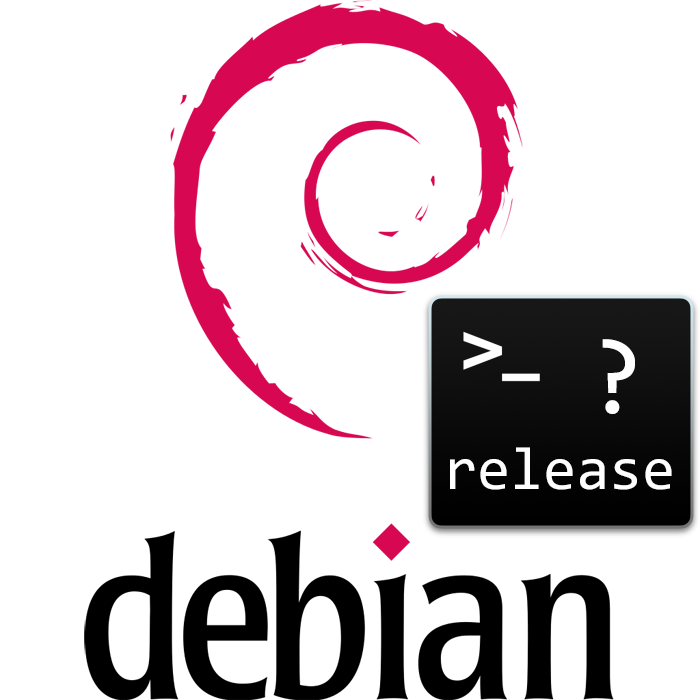
Debian je považován za jednu z nejpopulárnějších linuxových distribucí. K dnešnímu dni vývojáři již vydali velký počet aktualizací a udržují v provozním stavu několik verzí tohoto operačního systému. Vlastníci této platformy někdy potřebují určit sestavu Debianu instalovanou v počítači. To lze provést různými metodami, nejoptimálnějšími v určitých situacích.
Obsah
Určení verze Debianu
Při určování verze operačního systému není nic složitého, protože to pomůže vestavěným příkazům a nástrojům a nebudete muset nic instalovat. Stále budeme hovořit o jednom dostupném zobrazení sestavy prostřednictvím nástroje třetí strany, ale do systému se přidá jen několik málo kliknutí. Podrobně analyzujme každou metodu.
Metoda 1: příkaz cat
Příkaz cat je součástí standardní sady nástrojů nejen Debianu, ale všech ostatních distribucí Linuxu. Umožňuje zobrazit obsah zadaných souborů. Některé systémové objekty ukládají informace o aktuální verzi a můžete je zobrazit takto:
- Spusťte "Terminál" libovolnou vhodnou metodou, například pomocí ikony v nabídce aplikace.
- Aktivace trvalých práv superuživatele spuštěním
su -. - Zadejte heslo, které chcete ověřit. Taková akce umožní v budoucnu nepoužívat sudo prefix.
- Nyní pokračujte v procházení obsahu aktivací příkazu
cat /etc/issue. - Nový řádek zobrazuje data, kde můžete snadno najít ID sestavy.
- Jak vidíte, tento soubor obsahuje informace pouze o verzi distribuční sady a další soubor,
cat /etc/debian_versionvám pomůže najít číslo jeho sestavení. - V novém řádku by se mělo objevit několik čísel a číslo za tečkou by mělo označovat číslo sestavy.
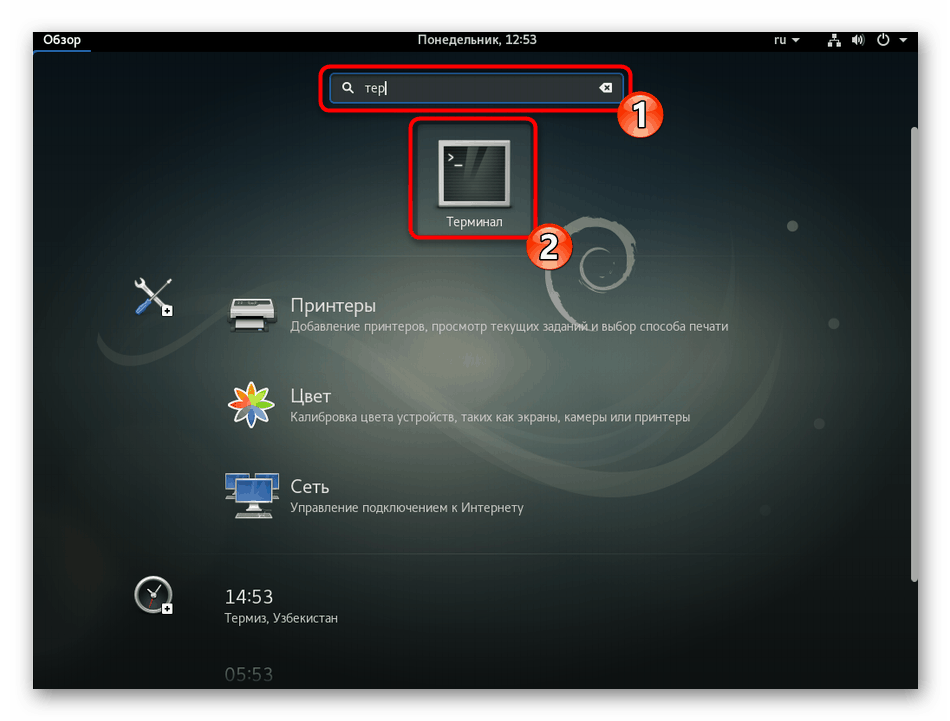
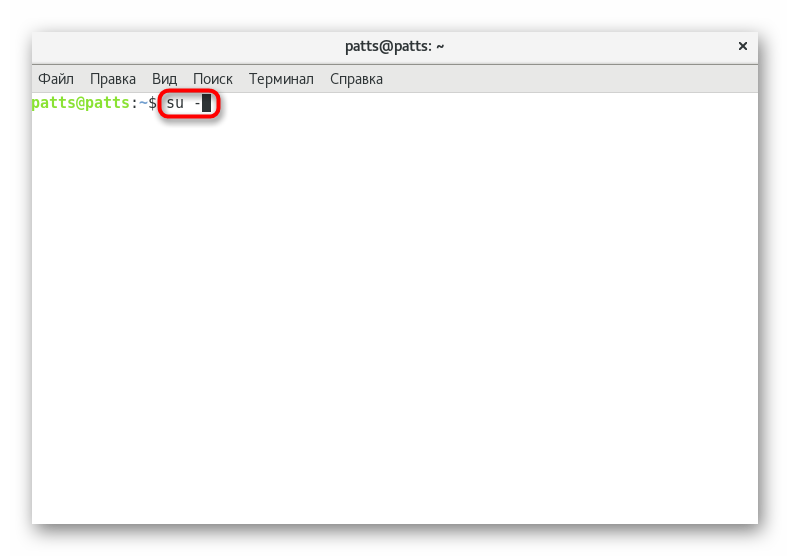
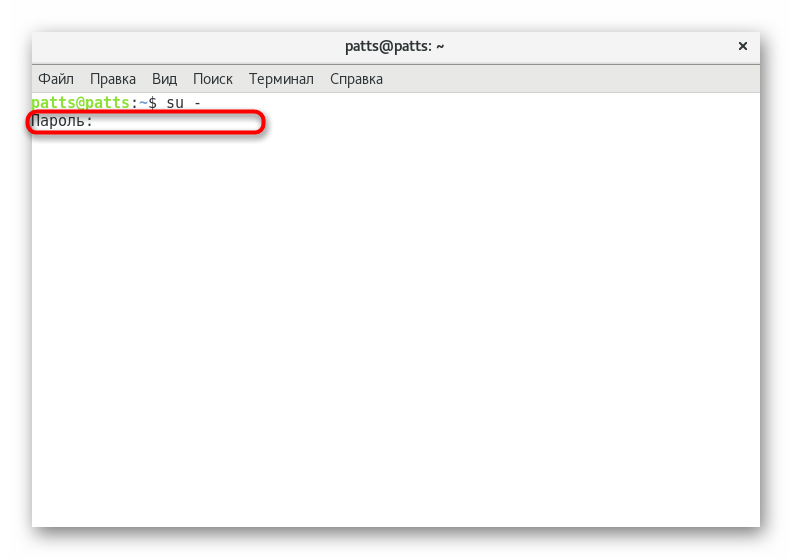
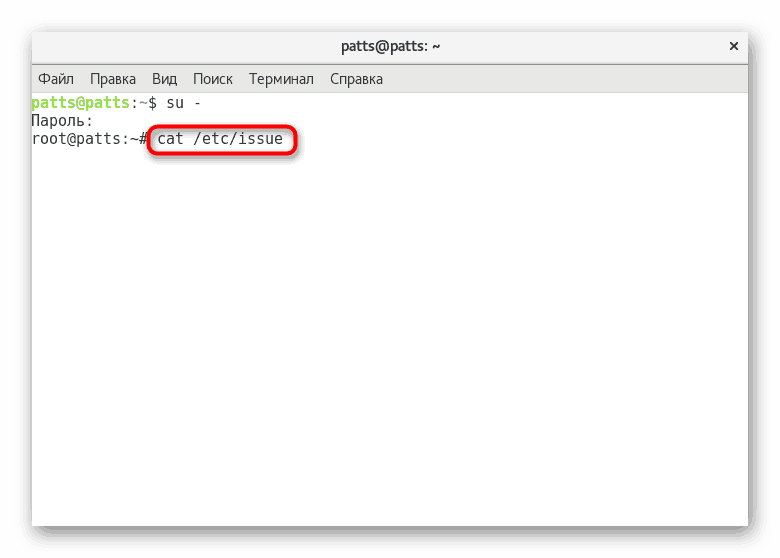
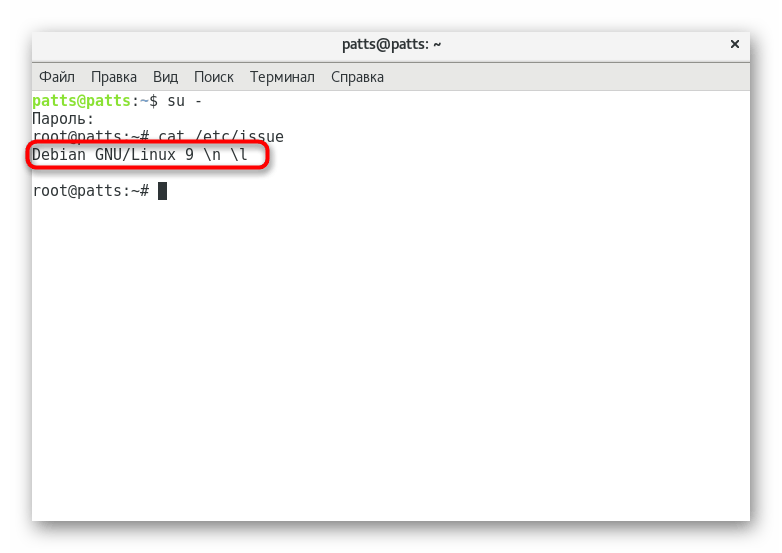
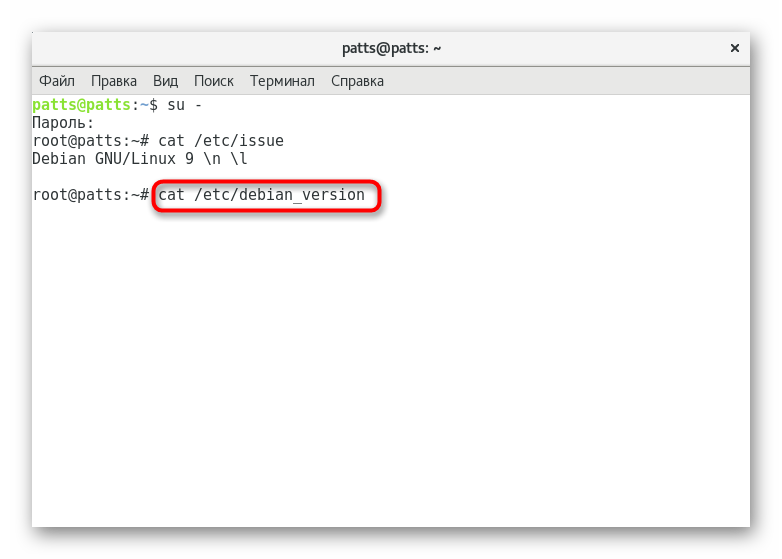
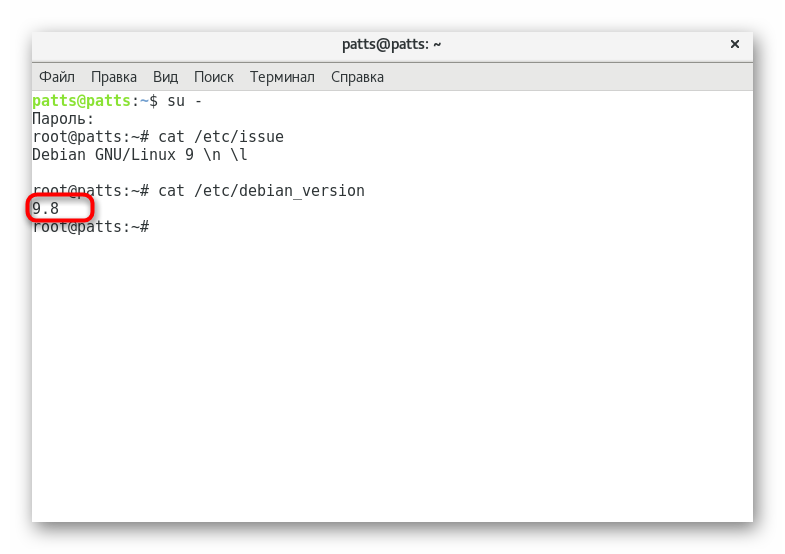
Nahoře jsme pokryli pouze jeden rozsah příkazu cat . Pokud máte zájem podrobně se seznámit s jeho činností, přejděte na náš samostatný článek na následujícím odkazu.
Viz také: Příklady příkazů pro Linux
Metoda 2: příkaz hostnamectl
Příkaz hostnamectl , stejně jako předchozí, je standardem pro všechny distribuce Linuxu a je zodpovědný za zobrazení podrobných informací o hostiteli. Patří mezi ně: aktuální název hostitele, architektura, verze jádra, jedinečné identifikátory, nastavení virtualizace a informace o nainstalovaném operačním systému.
Chcete-li zobrazit data, jednoduše aktivujte hostnamectl v konzole.
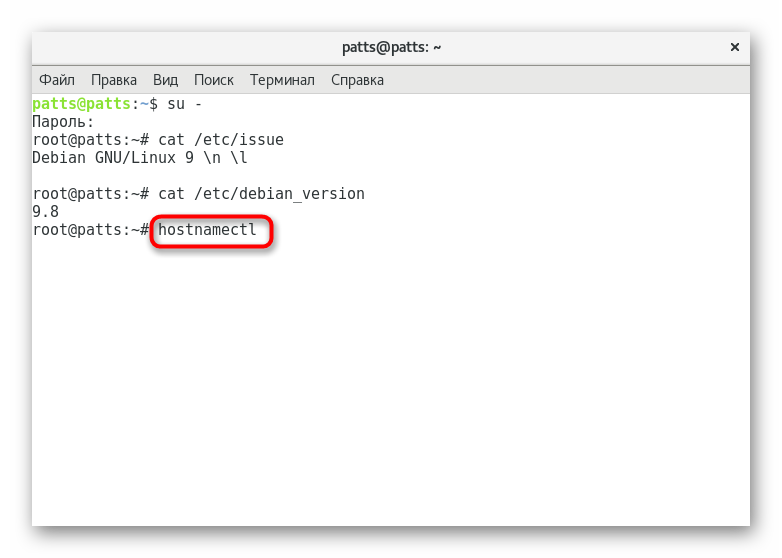
Najděte operační systém mezi všemi řádky a za dvojtečkou uvidíte informace, které vás zajímají. Vezměte v úvahu "Architekturu" , protože někdy je užitečné se naučit architekturu platformy, například další instalaci dalšího softwaru.
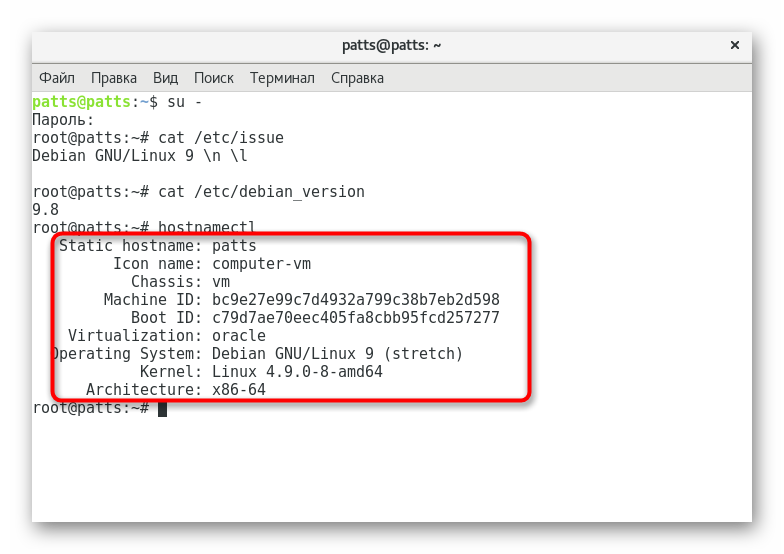
Metoda 3: Nástroj lsb_release
Interní systém Debianu je standardizován pomocí technologie LSB (Linux Standard Base). Shell obsahuje nástroj lsb_release , který vám umožní určit sestavení aktivní platformy, ale musíte nejprve nástroj přidat. To se provádí pomocí apt-get install lsb-release .
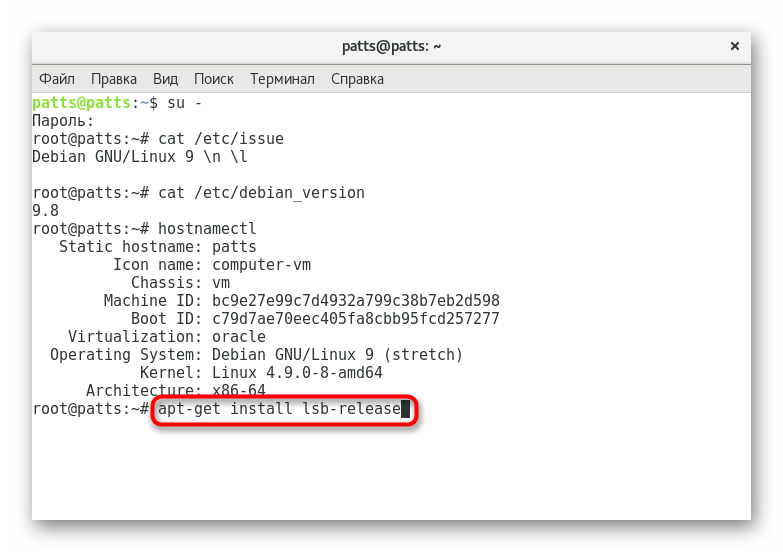
Po dokončení přidávání nových balíčků stačí registrovat lsb_release -a a stisknout klávesu Enter .
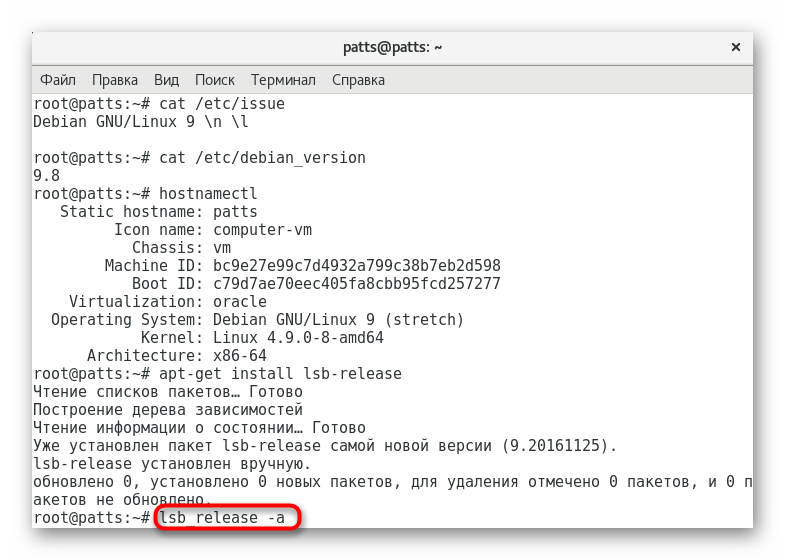
V novém vydání uvidíte nejen údaje o modulech a identifikátorech, ale také vydání OS použité v sekci „Vydání“ .
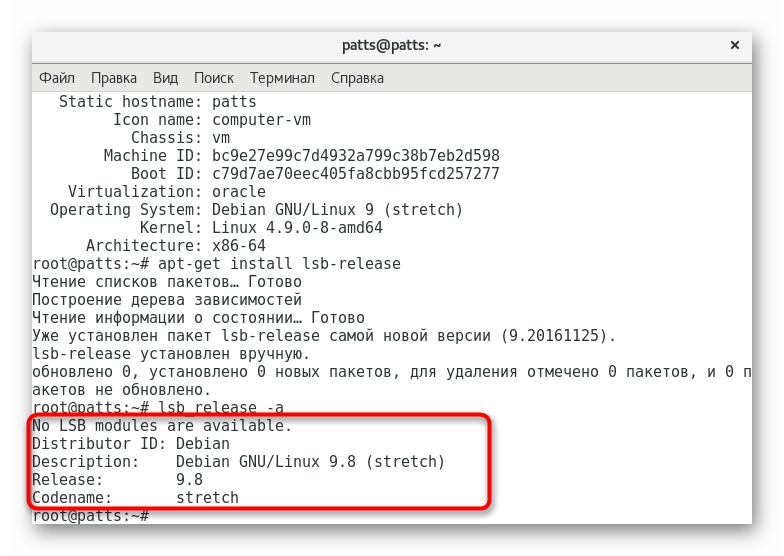
Metoda 4: Grafické prostředí
Ve výchozím nastavení nainstalovala standardní sestava Debian GUI Gnome. To vám umožní provádět různé operace prostřednictvím příkazů vynechání terminálu GUI. Má vestavěný nástroj pro zobrazování obecných informací, který nám dnes pomůže naučit se aktuální sestavení platformy.
- Na hlavním panelu přejděte na nastavení klepnutím na odpovídající ikonu.
- Přejděte dolů do kategorie „Systém“ a klikněte na „Podrobnosti“ .
- V záložce "Přehled" se zobrazí požadovaná data v "Základním systému" .
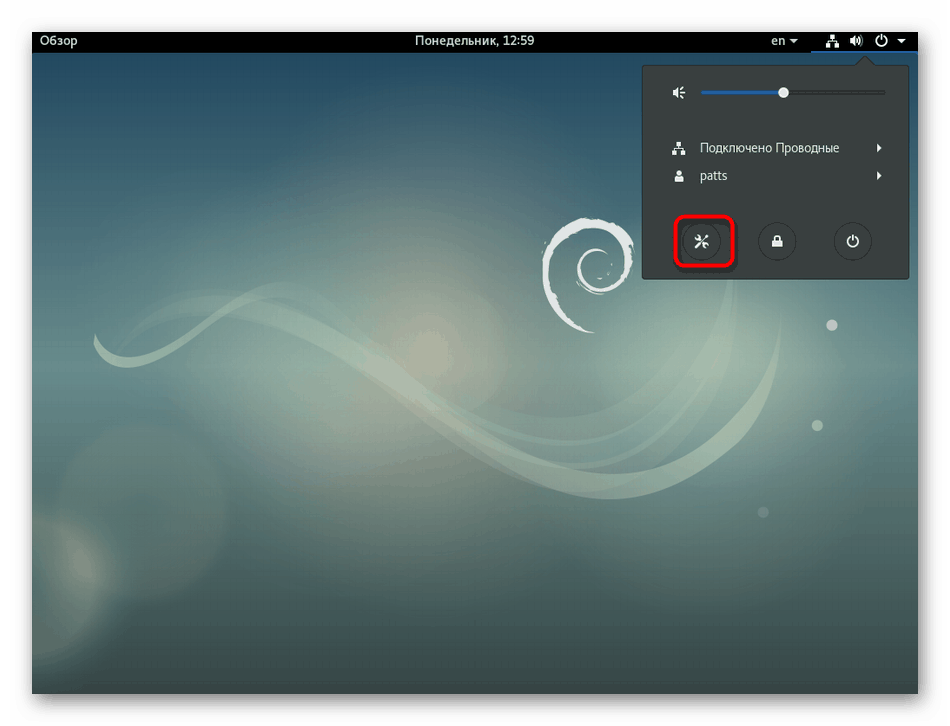
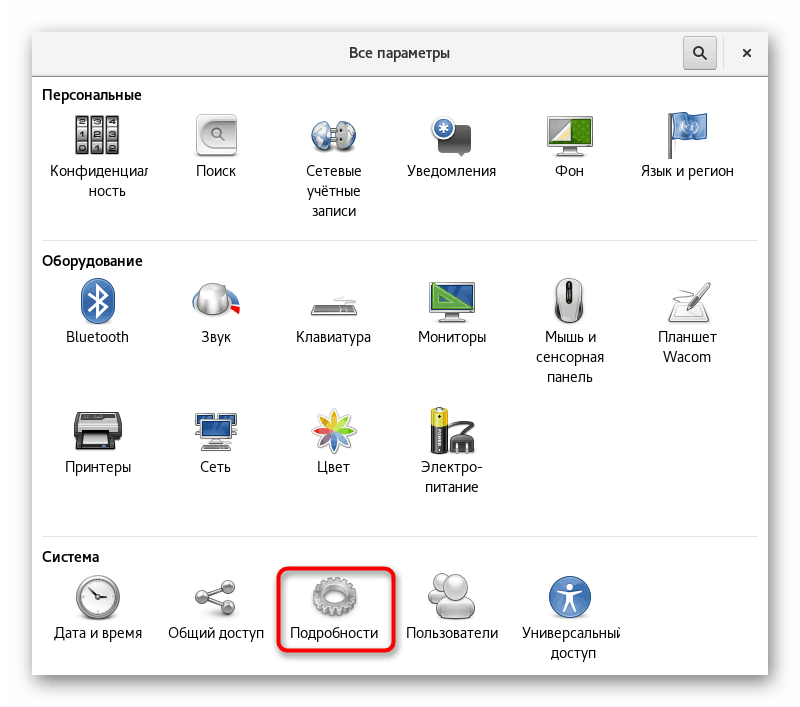
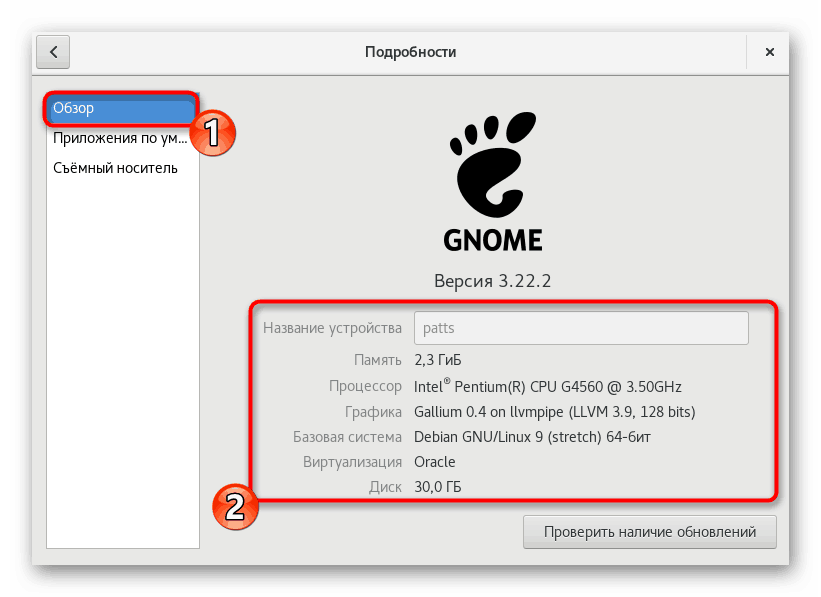
Pokud je v počítači aktivní jiné grafické prostředí, budou také fungovat výše uvedené pokyny. Mnohé z nich jsou implementovány podobným způsobem a řízení je intuitivní. Je nutné pouze najít menu se stejnými názvy pomocí sekce s parametry.
V tomto článku jste se seznámili se čtyřmi dostupnými metodami definování sestavení Debianu. Všechny jsou stejně efektivní a uživatel potřebuje pouze vybrat nejvhodnější a zjistit požadované informace.
Viz také: Aktualizace Debianu 8 na verzi 9